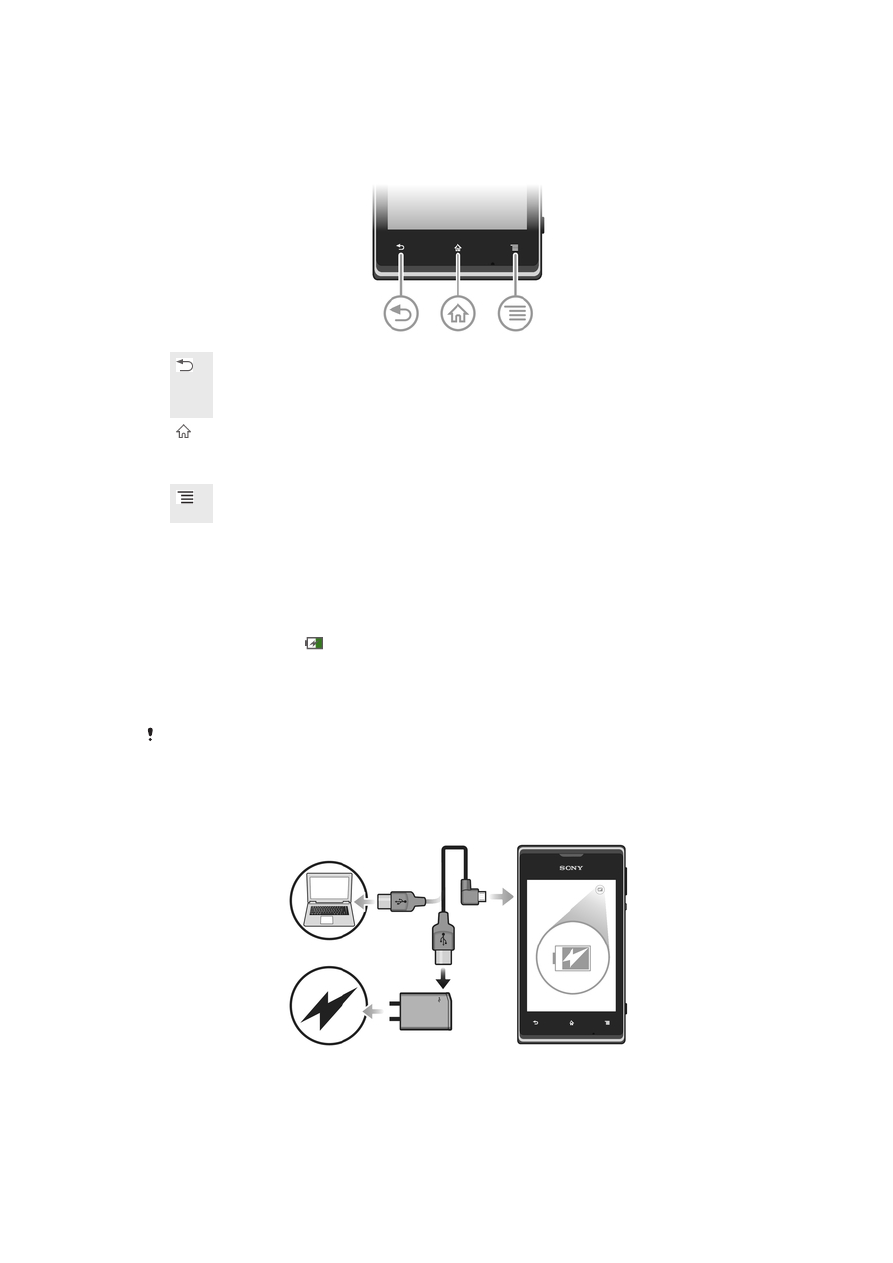
Bateria
Încărcarea bateriei
Bateria telefonului este parţial încărcată când cumpăraţi telefonul. Este posibil ca
pictograma bateriei, , să apară pe ecran la câteva minute după ce conectaţi cablul
de încărcare a telefonului la o sursă de alimentare, precum un port USB sau un
încărcător de telefon. Puteţi utiliza în continuare telefonul în timp ce acesta se încarcă.
Încărcarea telefonului o perioadă îndelungată, de exemplu, peste noapte, nu
deteriorează bateria acestuia.
Bateria va începe să se descarce la scurt timp după ce este încărcată complet, iar apoi se va
încărca din nou după o anumită perioadă de la conectarea încărcătorului telefonului. Această
caracteristică are rolul de a extinde durata de viaţă a bateriei şi poate determina afişarea de
către bara de stare a încărcării a unui nivel mai mic de 100 de procente.
Pentru a încărca dispozitivul
14
Aceasta este versiunea pentru Internet a acestei publicaţii. © Imprimaţi numai pentru uz personal.
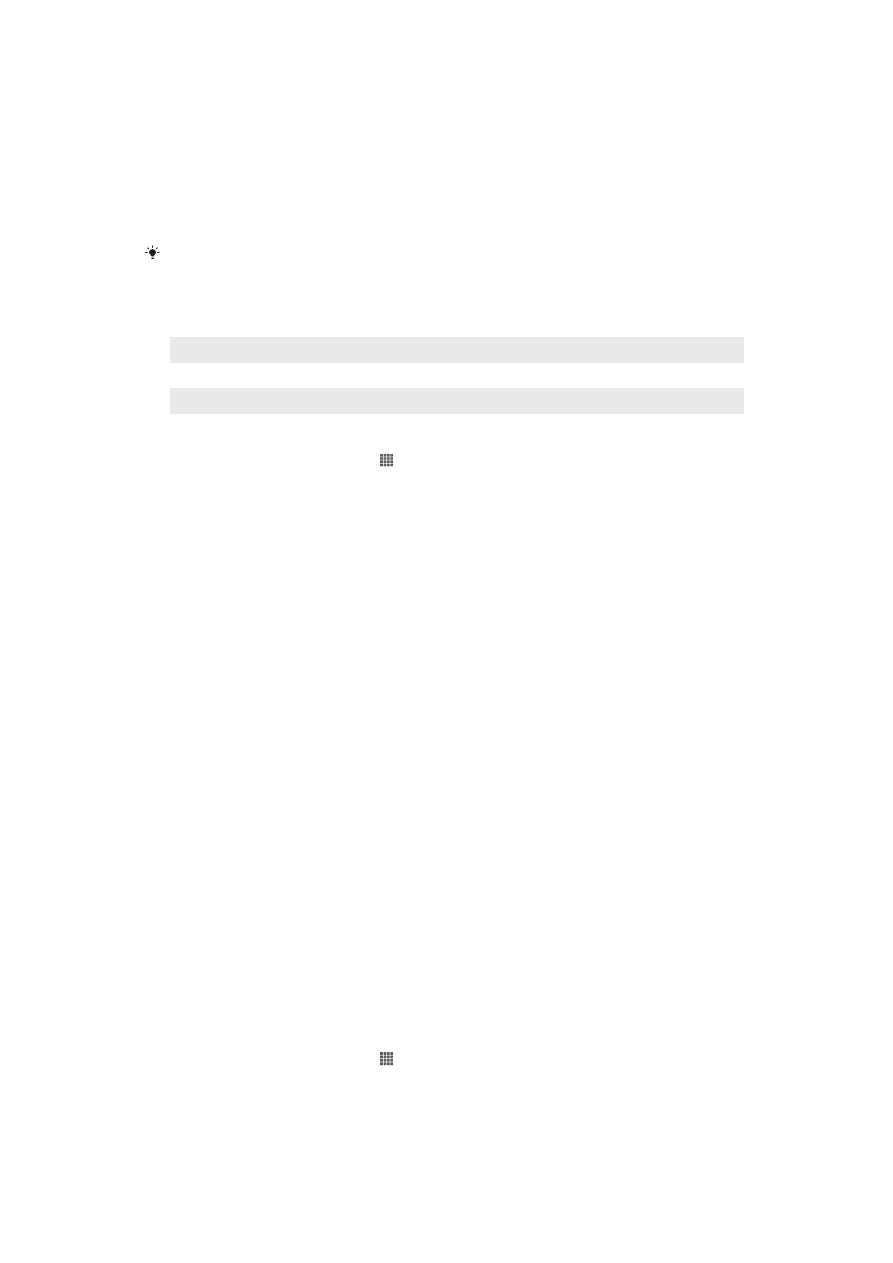
1
Conectaţi încărcătorul la o priză electrică.
2
Conectaţi un capăt al cablului USB la încărcător (sau la portul USB al unui
computer).
3
Conectaţi celălalt capăt al cablului la portul micro USB de pe dispozitiv, cu
simbolul USB orientat în sus. LED-ul de stare a bateriei se aprinde atunci când
porneşte încărcarea.
4
Dacă LED-ul de stare a bateriei este verde, dispozitivul este încărcat complet.
Deconectaţi cablul USB de la dispozitiv trăgându-l direct spre exterior.
Asiguraţi-vă că nu îndoiţi conectorul atunci când scoateţi cablul din dispozitiv.
Dacă bateria este descărcată complet, este posibil ca LED-ul să se aprindă la câteva minute
după ce conectaţi cablul încărcătorului la o sursă de alimentare.
Starea LED-ului pentru baterie
Verde
Bateria este încărcată complet
Roşu intermitent
Nivelul de energie din baterie este scăzut
Portocaliu
Bateria se încarcă. Nivelul de energie din baterie se află între minim şi maxim
Pentru a verifica nivelul de energie a bateriei
1
În Ecran principal, atingeţi uşor .
2
Găsiţi şi atingeţi uşor Setări > Despre telefon > Stare > Nivel energie baterie:.
Îmbunătăţirea performanţelor bateriei
Următoarele sfaturi vă pot ajuta să îmbunătăţiţi performanţele bateriei:
•
Încărcaţi dispozitivul des. Acest lucru nu va afecta durata de funcţionare a bateriei.
•
Descărcarea de date de pe Internet consumă energie. Când nu utilizaţi Internetul,
puteţi economisi energie dezactivând toate conexiunile de date prin reţele de telefonie
mobilă. Puteţi efectua acest lucru din Setări > Mai multe... > Reţele de mobile >
Trafic de date
. Această setare nu împiedică dispozitivul să transmită date prin alte
reţele fără fir.
•
Dezactivaţi caracteristicile GPS, Bluetooth™ şi Wi-Fi® când nu aveţi nevoie de
acestea. Acestea pot fi activate şi dezactivate mai uşor adăugând widgetul Setări
rapide la Ecran principal. Nu este necesar să dezactivaţi funcţia 3G.
•
Setaţi aplicaţiile de sincronizare (utilizate pentru sincronizarea serviciului de e-mail, a
calendarului şi a persoanelor de contact) la sincronizare manuală. Puteţi face şi
sincronizare automată, dar creşteţi intervalele de sincronizare.
•
Consultaţi meniul pentru utilizarea bateriei din dispozitiv pentru a vedea ce aplicaţii
utilizează cea mai multă energie. Bateria consumă mai multă energie când utilizaţi
aplicaţii de redare în flux a clipurilor video şi a muzicii, precum YouTube™. De
asemenea, unele aplicaţii Android Market™ consumă mai multă energie.
•
Închideţi şi ieşiţi din aplicaţiile pe care nu le utilizaţi.
•
Micşoraţi nivelul de luminozitate a afişajului ecranului.
•
Opriţi dispozitivul sau utilizaţi Mod Avion dacă vă aflaţi într-o zonă fără acoperire de
reţea. În caz contrar, dispozitivul va scana în mod repetat după reţele disponibile, iar
acest lucru consumă energie.
•
Utilizaţi un dispozitiv Mâini libere original Sony pentru a asculta muzică. Dispozitivele
Mâini libere consumă mai puţină energie a bateriei decât difuzoarele de putere ale
dispozitivului.
•
Menţineţi dispozitivul în regim de aşteptare ori de câte ori este posibil. Durata în regim
de aşteptare este durata în decursul căreia dispozitivul este conectat la reţea, dar nu
este utilizat.
Pentru a accesa meniul de utilizare a bateriei
1
În Ecran principal, atingeţi uşor .
2
Găsiţi şi atingeţi uşor Setări > Baterie pentru a observa care dintre aplicaţiile
instalate consumă excesiv energia bateriei.
15
Aceasta este versiunea pentru Internet a acestei publicaţii. © Imprimaţi numai pentru uz personal.
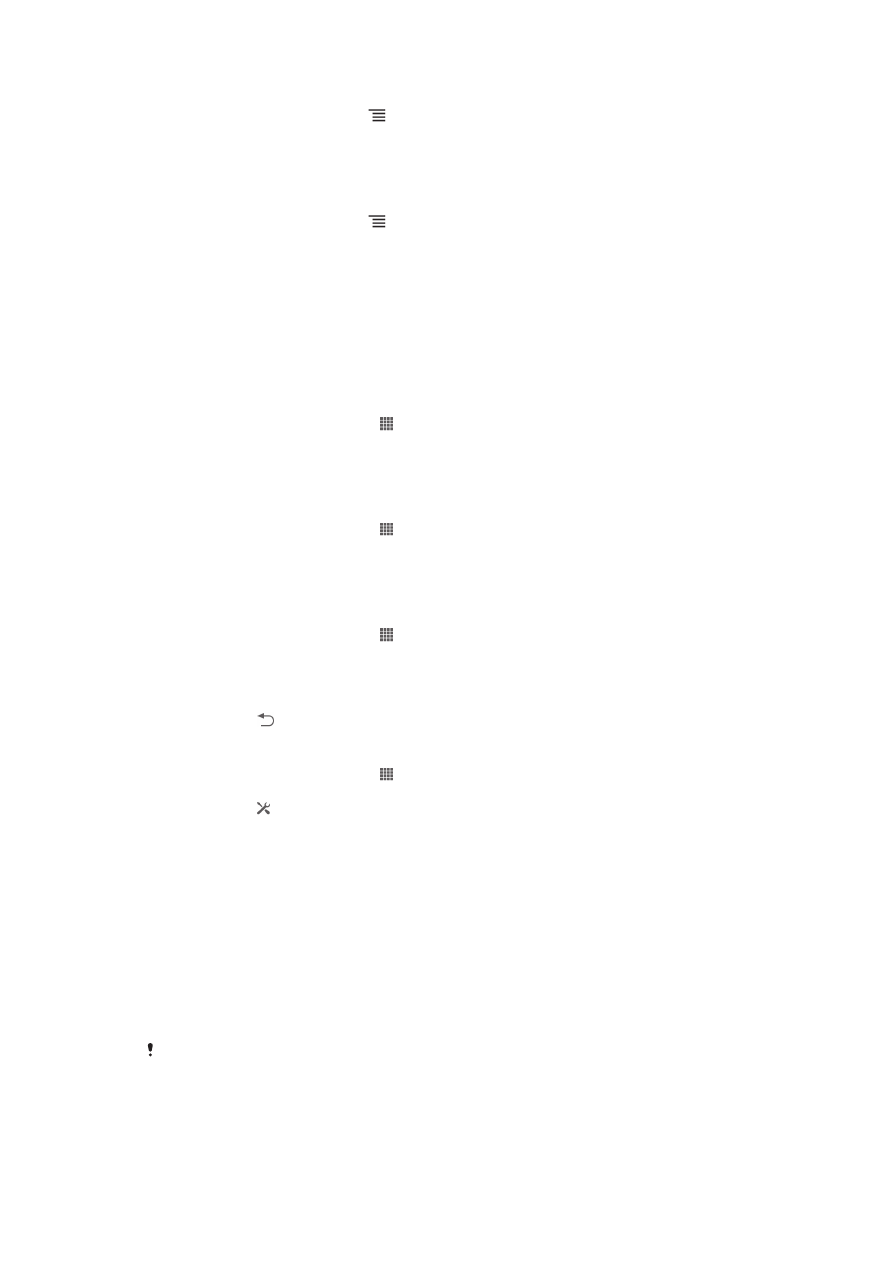
Pentru a adăuga widgetul Trafic de date la Ecranul de pornire
1
În Ecran principal, apăsaţi pe .
2
Atingeţi uşor Adăugare > Widgeturi > Instrumente.
3
Atingeţi scurt spre stânga pentru a găsi şi selecta widgetul Trafic date. Acum
puteţi activa şi dezactiva mai uşor conexiunile de date.
Pentru a adăuga widgetul Setări rapide la Ecranul de pornire
1
În Ecran principal, apăsaţi pe .
2
Atingeţi uşor Adăugare > Widgeturi > Instrumente.
3
Selectaţi widget-ul Setări rapide.
Reducerea consumului de energie cu ajutorul regimului economic
Utilizaţi modurile de regim economic presetate pentru a gestiona aplicaţiile care
consumă energia şi pentru a reduce consumul bateriei. Cu regimul economic, aveţi
inclusiv posibilitatea să particularizaţi setările din fiecare mod de regim economic în
funcţie de modul în care utilizaţi telefonul.
Pentru a activa un mod de regim economic
1
În Ecran principal, atingeţi uşor .
2
Găsiţi şi atingeţi uşor Regim economic.
3
Atingeţi uşor pictograma de lângă modul de regim economic pe care doriţi să-l
activaţi.
Pentru a dezactiva un mod de regim economic
1
În Ecran principal, atingeţi uşor .
2
Găsiţi şi atingeţi uşor Regim economic.
3
Pentru a dezactiva modul de regim economic activ, atingeţi uşor pictograma
luminoasă de lângă acesta.
Pentru a modifica setările pentru un mod de economisire a energiei
1
În Ecran principal, atingeţi uşor .
2
Găsiţi şi atingeţi uşor Regim economic.
3
Pentru a deschide meniul de setări, atingeţi uşor numele unui mod de
economisire a energiei.
4
Reglaţi setările în funcţie de preferinţe pentru a economisi energie.
5
Atingeţi uşor .
Pentru a se afişa notificările regimului economic
1
În Ecran principal, atingeţi uşor .
2
Găsiţi şi atingeţi uşor Regim economic.
3
Atingeţi uşor .
4
Marcaţi caseta de selectare Bară de stare.